迅雷影音5.2去广告版是一款非常好用的视频播放软件,此去广告版去除了原版软件的播放广告,聚合了九大视频站点资源、同步视频站点资源更新,海量视频想看就看,还能够支持直播种子文件、磁力链接等功能。
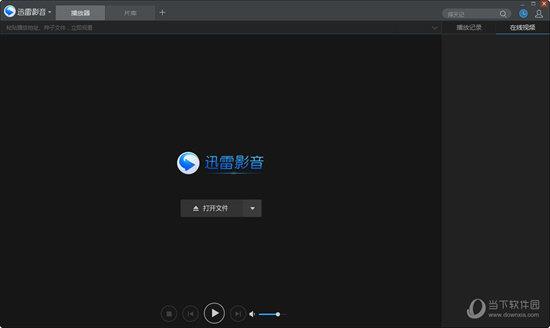
除此之外,还有新增播放记录云同步、窗口自动分离、字幕提取、去除视频黑边等亮点功能,为用户提供更加完美的看片体验。

【功能特点】
1、丰富的影片库在线流畅点播服务。
2、兼容主流影视媒体格式文件的本地播放。
3、自动在线下载影片字幕。
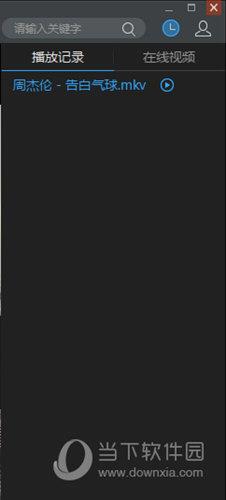
4、播放完影片后的影片推荐(看看猜你喜欢)。
5、自动记录上次关闭播放器时的文件位置。
6、自动提示影片更新。
7、播放影片时对于播放器显示在屏幕最前端的配置项。

8、自动添加相似文件到播放列表设置。
9、播放完毕后自动关机设置。
10、对于播放记录支持多种记录、清除方式设置。
11、功能快捷键设置。
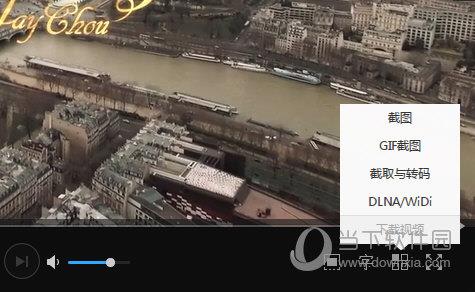
【常见问题】
1、为什么Win 8.1下面,迅雷影音一播放就闪退?
根据我们收到的反馈,我们初步定位之后,发现是某些双显卡环境下,NVIDIA显卡设置中,XMP.exe(播放器进程)无法调用独立显卡,被强制使用集成显卡才导致的问题。
解决方案:找到安装目录下面的XMP.exe,重命名为其他名字,重命名之后的这个进程就不会闪退,也可以调用独立显卡了。
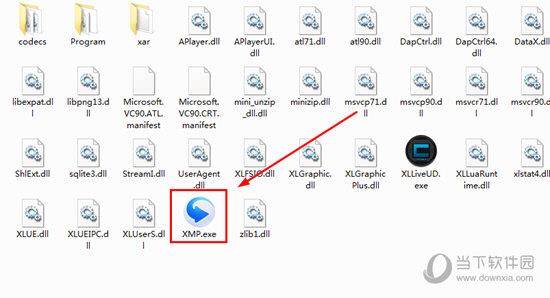
2、如何调节视频的比例、画面效果?
调节比例:鼠标单击右键-画面-选择对应的画面比例。
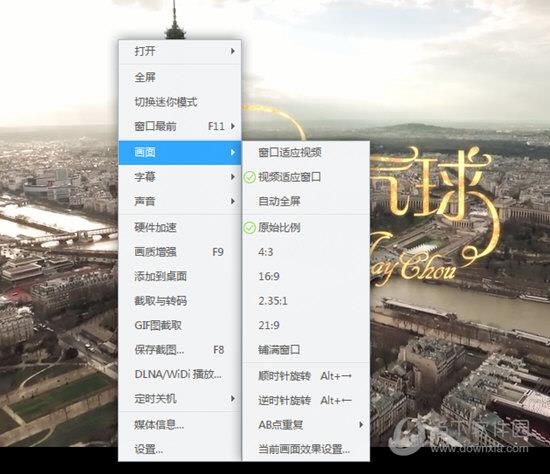
调节画面:点击播控条下方的播放效果设置按钮,可以调整画面的比例、亮度、对比度等。
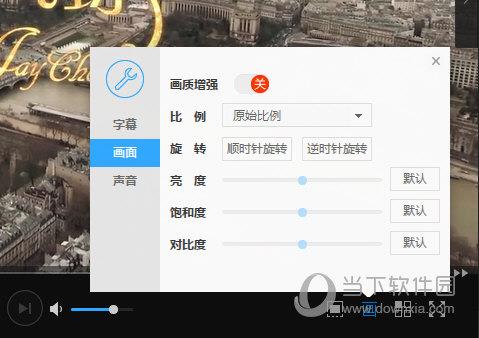
3、如何切换渲染模式?
打开设置面板-画面-效果,可选择渲染模式,如下图:
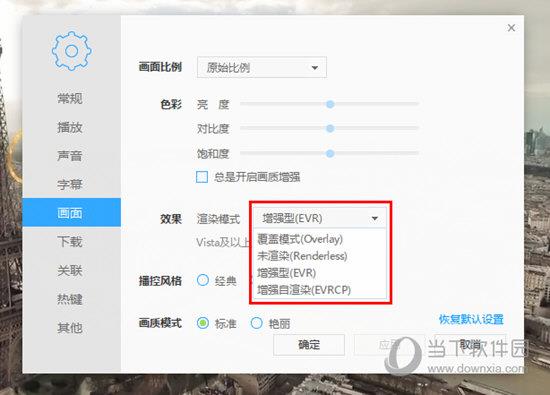
4、如何设置同步本地和云端的播放记录?
会员特权。登录迅雷账号后,点击个人中心-账号,底部勾选同步片库和本地播放记录。
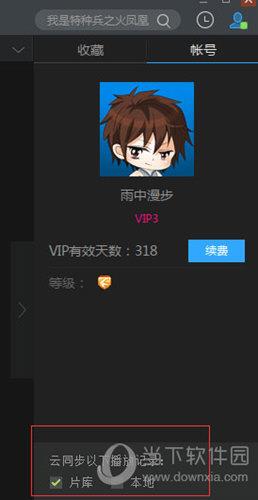
5、迅雷影音如何加载本地字幕?
自动加载:
1)将字幕文件的文件名重命名,使其文件名跟视频文件一致;
2)将字幕文件放到视频文件所在的文件夹;
3)播放该视频文件(或者双击打开字幕文件),播放器就会自动加载该字幕。
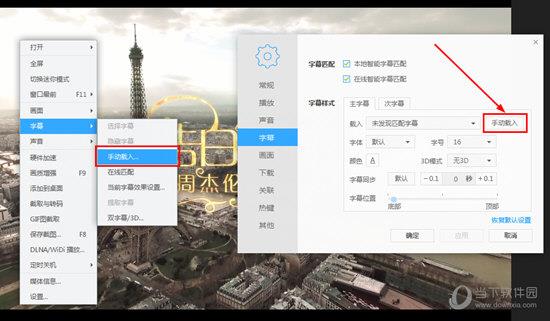
手动添加:
方法1:播放视频文件,鼠标选中需要加载的字幕,点住不放直接拖到播放器的播放窗口,即可加载字幕文件。
方法2:播放视频文件,右键-字幕-手动载入字幕,在弹出的选择框中选择需要加载的字幕文件,点击确定即可。
方法3:播放视频文件,点击播控条右侧的字幕调节按钮,在字幕面板中,选择手动加载,在弹出的选择框中选择需要加载的字幕文件,点击确定即可。如图所示:
【更新日志】
新版特性:
1、更新了右侧树可显示层数,找片子更方便
2、修复了一部分电影和动画电影只有一集仍需要选择集数的问题
功能优化:
1、更新了右侧树可显示层数,找片子更方便
2、修复了一部分电影和动画电影只有一集仍需要选择集数的问题
